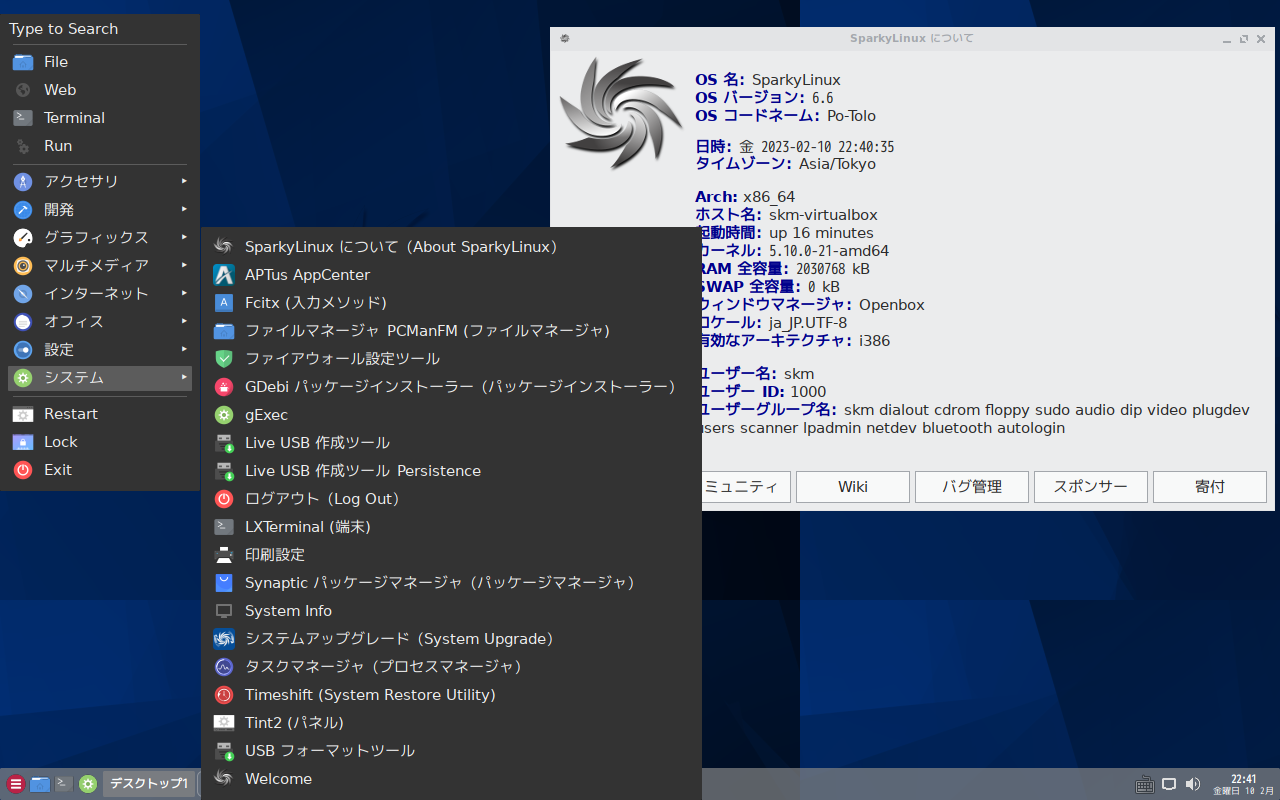
2023年2月5日にリリースされた Sparky stable edition 6.6(64bit)MinimalGUI をインストールして、日本語入力までを確認してみました。
蘊蓄などは特にありませんので、ご了承ください。
Sparky 6.6 MinimalGUI のデスクトップ
以下の映像は、VirtualBox(Ver.6.1.38)にて起動・メニューなどの操作と、文字入力のパフォーマンス確認を行いました。
なお、メモリの割当は2GBに設定しています。
Sparky 6.6 MinimalGUI について
今回は、「sparkylinux-6.6-x86_64-minimalgui.iso」からインストールしています。
ダウンロード
公式サイト
ダウンロードページ
https://sparkylinux.org/download/stable/
インストール
本来はインストール用の USB メモリなどを作成し、そこから起動・インストールしますが、ここでは VirtualBox でインストールした手順の流れを GIF アニメ化しています。
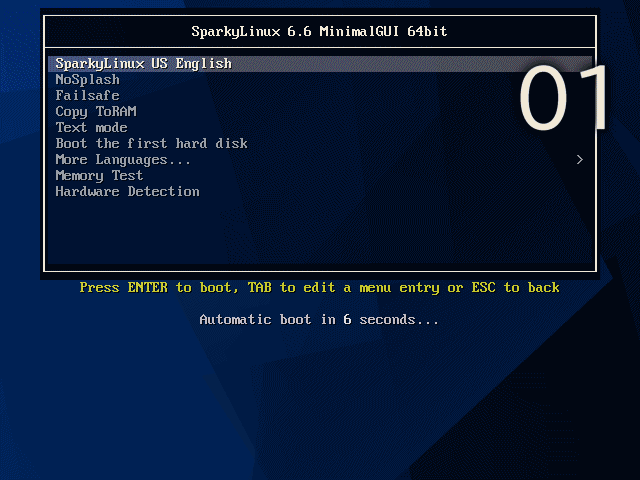
※このインストールは、パソコン搭載のハードディスクを初期化する方法になりますので、実際に試される方はご注意ください。
日本語入力について
再起動後が終わった段階では、日本語入力ができませんでしたので、Fcitx をコマンドでインストールしました。
アップデート
fcitx mozc のインストール
インストールの途中で「Y/n」確認がありましたら、「Y」で進めてください。
上記の作業が終了後したら、ログアウト・ログインを行ない日本語入力できるようになりました。
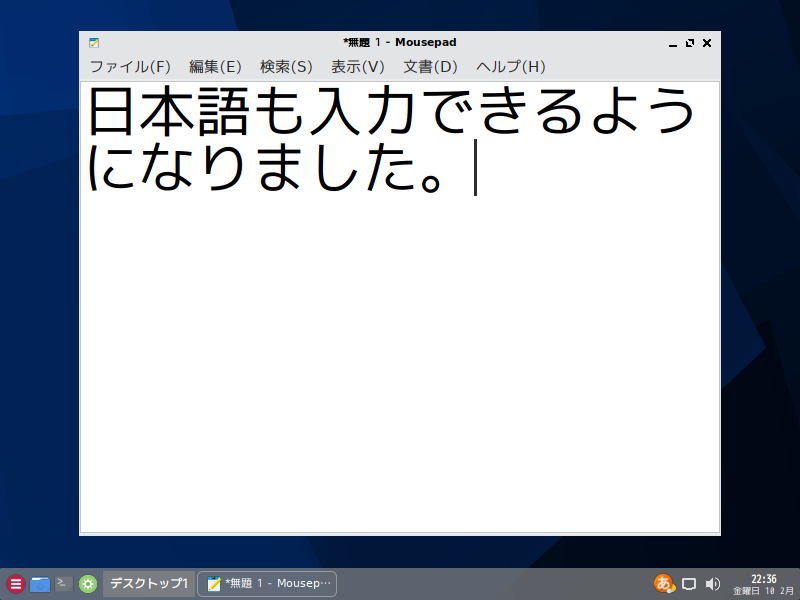
まとめ
Sparky 6.6 MinimalGUI のインストール
今回は、「sparkylinux-6.6-x86_64-minimalgui.iso」からインストールしました。
ダウンロード
公式サイトのダウンロードページより
インストールと日本語入力
インストールは問題なく完了すると思いますが、日本語入力は別途対応が必要でした。
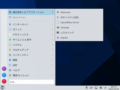
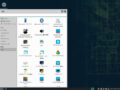
コメント